众所周知,人生是一个漫长的流程,不断克服困难,不断反思前进的过程。在这个过程中会产生很多对于人生的质疑和思考,于是我决定将自己的思考,经验和故事全部分享出来,以此寻找共鸣 !!!
专注于Android/Unity和各种游戏开发技巧,以及各种资源分享(网站、工具、素材、源码、游戏等)
有什么需要欢迎私我,交流群让学习不再孤单。

👉前提
这是小空坚持写的Unity新手向系列,欢迎品尝。
小空为了方便更多的人(新手)看明白,使用的汉字,真实项目尽量使用英文规则昂。
新手(√√√)
大佬(√)
👉实践过程
当Canvas的Render Mode为非Word Space的时候,才能随意更改UI Scale Mode属性。
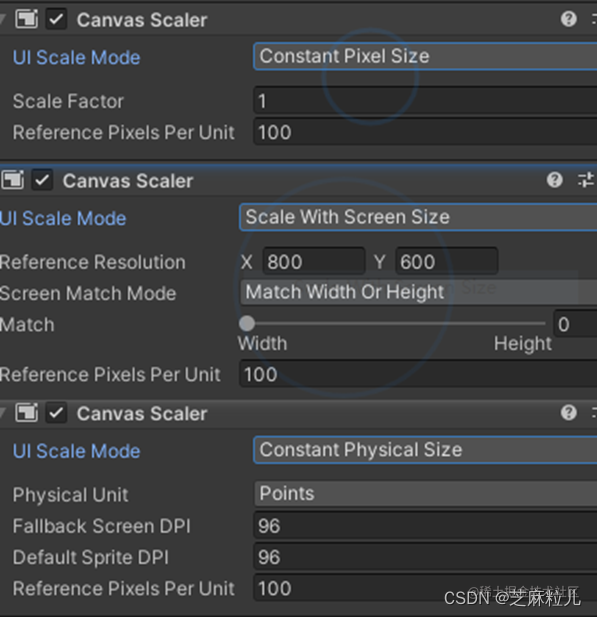
😜Constant Pixer Size —— 恒定像素
这种模式UI是以像素为大小,同样的像素在不同的分辨率下尺寸是不一样的。显示设备屏幕像素密度越高,尺寸越小。比如你手机上的照片像素是4000*5000的,在手机上看着很小是因为手机屏幕像素密度大,把照片放到电脑上一般是1920*1080的像素,就会显的照片很大。
Scale Factor:缩放因子,会按这个数值缩放画布中的所有 UI 元素。
Reference Pixels Per Unit:单位面积像素数量,
😜Scale With Screen Size —— 屏幕尺寸比例
这种模式下UI元素的位置与大小按当前屏幕分辨率和设置的分辨率来取相对值。如果屏幕的分辨率大于/小于预设的屏幕分辨率,则画布依然是按设置屏幕分辨率布局,然后放大/缩小来适应屏幕,这就造成致UI被不均匀的拉伸或缩小,页面看起来就不美观了。
Reference Resolution:UI布局设计的目标预设分辨率。如果屏幕分辨率较大,则UI会放大,如果较小,则 UI 会缩小。
Screen Match Mode:该属性控制在当前分辨率的宽高比不适应参考分辨率时,按照什么模式来缩放。
Match Width or Height–以宽度、高度或二者的某种平均值作为参考来缩放画布区域。
Expand–水平或垂直扩展画布区域,使画布不会小于参考。
Shrink–水平或垂直裁剪画布区域,使画布不会大于参考。
Match:是个滑动条,确定是否以宽度、高度或二者的某种平均值作为参考进行缩放。如果是两头那就是要么宽度,要么高度
Reference Pixels Per Unit:每一个 Unity 单位对应的 像素数,具体效果我没有很好的例子,欢迎大佬提出。
😜Constant Physical Size —— 恒定尺寸
这种模式下 UI以像素为大小,在不同的分辨率下尺寸不一样
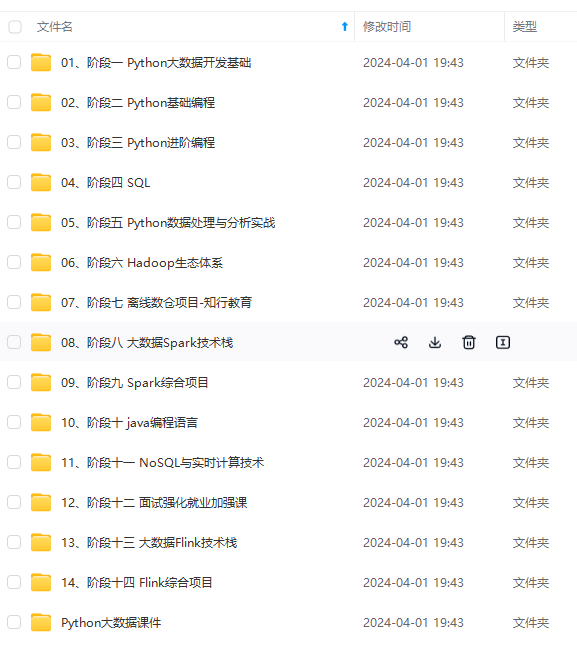
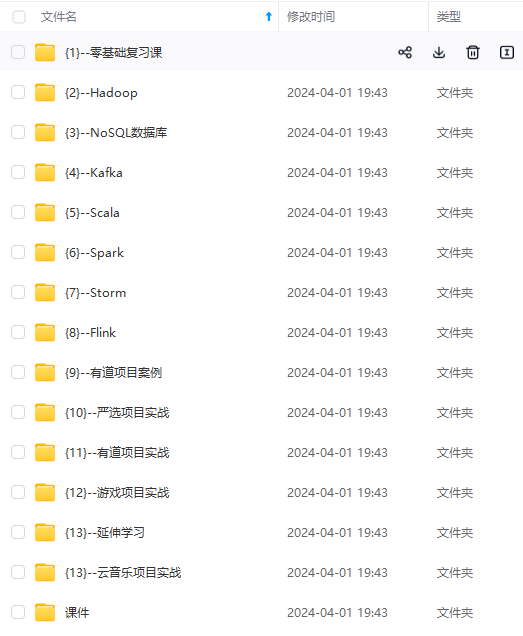
网上学习资料一大堆,但如果学到的知识不成体系,遇到问题时只是浅尝辄止,不再深入研究,那么很难做到真正的技术提升。
一个人可以走的很快,但一群人才能走的更远!不论你是正从事IT行业的老鸟或是对IT行业感兴趣的新人,都欢迎加入我们的的圈子(技术交流、学习资源、职场吐槽、大厂内推、面试辅导),让我们一起学习成长!
快,但一群人才能走的更远!不论你是正从事IT行业的老鸟或是对IT行业感兴趣的新人,都欢迎加入我们的的圈子(技术交流、学习资源、职场吐槽、大厂内推、面试辅导),让我们一起学习成长!**





















 3139
3139











 被折叠的 条评论
为什么被折叠?
被折叠的 条评论
为什么被折叠?








